So richten Sie ein wiederkehrendes Meeting in Teams ein

Müssen Sie wiederkehrende Meetings in MS Teams mit denselben Teammitgliedern planen? Erfahren Sie, wie Sie ein wiederkehrendes Meeting in Teams einrichten.
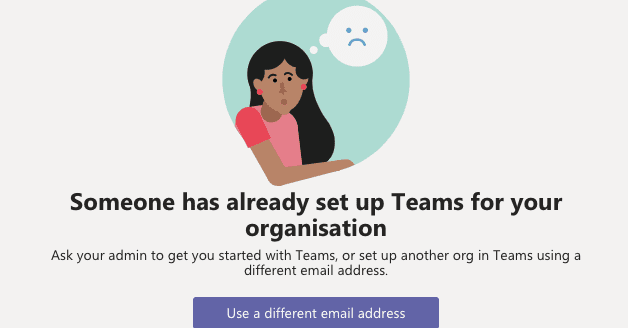
Viele Benutzer erhalten häufig die folgende Fehlermeldung, wenn sie versuchen, sich bei Microsoft Teams anzumelden oder sich bei ihrem Konto anzumelden: „ Jemand hat bereits Teams für Ihre Organisation eingerichtet “.
Dieser Fehler weist darauf hin, dass bereits jemand die E-Mail-Adresse verwendet hat, die Sie verwenden, um sich für Teams oder einen anderen Microsoft-Dienst zu registrieren. Vielleicht haben sie Ihre E-Mail verwendet, um ein kostenloses Power BI-Konto einzurichten. Oder Sie haben das vor langer Zeit selbst gemacht und es vergessen.
In diesem Handbuch werden wir uns die Ursachen dieses Fehlers genauer ansehen. Wir werden auch untersuchen, was Sie tun können, um es loszuwerden.
Hinweis : Wenn Ihr Konto von Ihrer Organisation verwaltet wird, können Sie sich direkt an Ihren IT-Administrator wenden. Bitten Sie sie, sich Ihre Kontoeinstellungen anzusehen.
Vielleicht ist die Warnung, die Sie erhalten, doch keine Fehlermeldung. Vielleicht hat ja jemand Ihr Teams-Konto erstellt und eingerichtet. Sehen Sie in Ihrem Posteingang nach, ob dort eine Einladungs-E-Mail vorhanden ist. Vergessen Sie nicht, auch den Spam-Ordner zu überprüfen.
Verwenden Sie dieselbe E-Mail wie Ihre geschäftliche und private E-Mail? Microsoft erklärt, dass dieser Fehler auftreten kann, wenn Sie dieselbe E-Mail-Adresse für Ihr geschäftliches und Ihr persönliches Konto verwenden. Versuchen Sie als Problemumgehung, ein neues Teams-Konto im privaten Browsermodus zu erstellen.
Verwenden Sie eine andere E-Mail-Adresse, um ein weiteres Teams-Konto einzurichten. Oder bitten Sie Ihren IT-Administrator, ein neues Konto zu erstellen.
Wenn Ihre Domäne (E-Mail-Adresse) bereits irgendwo mit einem Office 365-Konto verknüpft ist, könnte dies erklären, warum Sie diesen Fehler erhalten. Dieses Problem kann auch dann auftreten, wenn Sie Office 365 noch nie verwendet haben.
Wenn Sie beispielsweise die Testversion von Office 365 oder ein anderes Office-Programm verwendet haben, ordnet Microsoft Ihre Domäne automatisch diesem Dienst zu.
Die Lösung besteht darin, die Domäne aus dem Office 365-Konto zu entfernen. Dazu müssen Sie sich an den Microsoft-Support wenden . Beweisen Sie, dass Sie der Eigentümer der Domain sind, und sie kümmern sich um den Rest.
Oder Sie können versuchen, das problematische Konto selbst zu entfernen. Sehen Sie, ob das funktioniert.
Wechseln Sie zu Outlook-OWA.
Klicken Sie auf Passwort vergessen , um Ihr Passwort zurückzusetzen. Befolgen Sie die Anweisungen auf dem Bildschirm, um das neue Passwort festzulegen.
Nachdem Sie Ihr Passwort geändert haben, klicken Sie auf Mein Profil .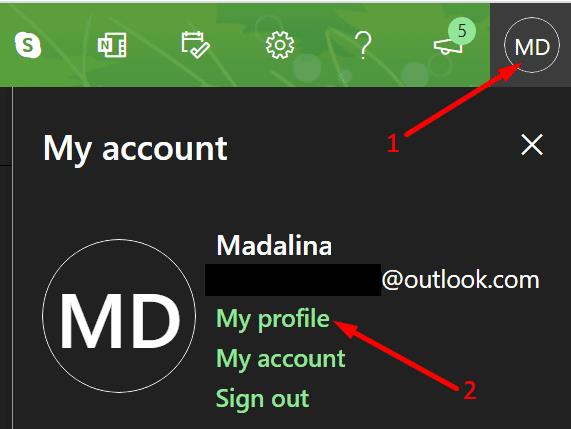
Wählen Sie dann verwalten , wie Sie in Microsoft unterzeichnen . Geben Sie Ihre Anmeldeinformationen erneut ein, wenn Sie dazu aufgefordert werden.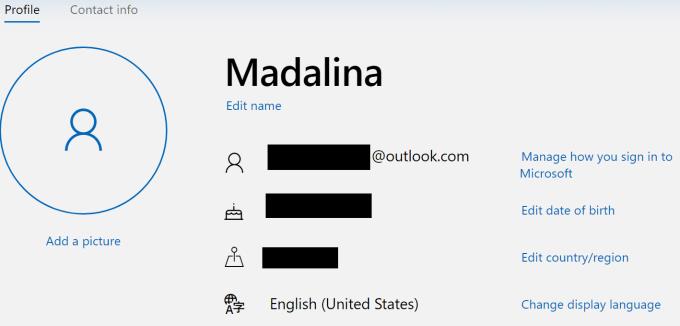
Klicken Sie auf E-Mail-Adresse hinzufügen, um ein zusätzliches E-Mail-Konto hinzuzufügen. Dieser Schritt ist notwendig, um den primären Alias zu ersetzen.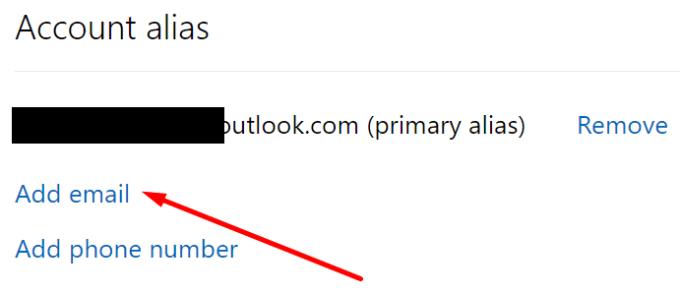
Machen Sie die neue E-Mail zu Ihrer primären E-Mail-Adresse. Klicken Sie auf die Schaltfläche Primär machen .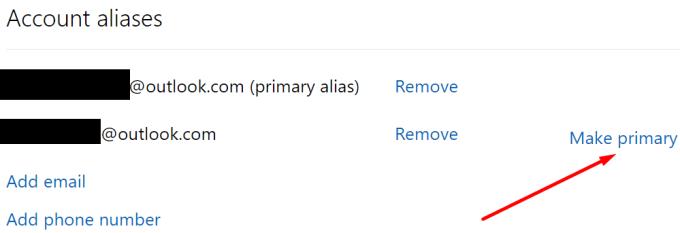
Nachdem Sie nun eine neue primäre E-Mail-Adresse hinzugefügt haben, können Sie Ihr ursprüngliches E-Mail-Konto entfernen. Klicken Sie auf die Schaltfläche Entfernen .
Warten Sie 30 bis 60 Minuten, bis die Änderungen vollständig wirksam werden. Versuchen Sie dann erneut, sich bei Teams anzumelden.
Interessanterweise bestätigten viele Benutzer, dass sie sich über die mobile App bei Teams anmelden konnten. Es scheint, dass dieser Fehler häufig die Desktop- und Webversionen von Teams betrifft. Versuchen Sie diese Problemumgehung. Vielleicht funktioniert es bei dir auch.
Natürlich ist die Verwendung von Teams auf Ihrem Telefon oder Tablet nicht dasselbe wie die Verwendung der Desktopversion des Dienstes. Dies ist also nur ein vorübergehender Workaround.
Schließen Sie den Teams-Desktopclient.
Öffnen Sie den Teams-Cache-Ordner, indem Sie in der Windows-Suche %appdata%\Microsoft\teams\Cache eingeben .
Löschen Sie alle Dateien aus diesem Ordner. Aber behalten Sie den Ordner selbst.
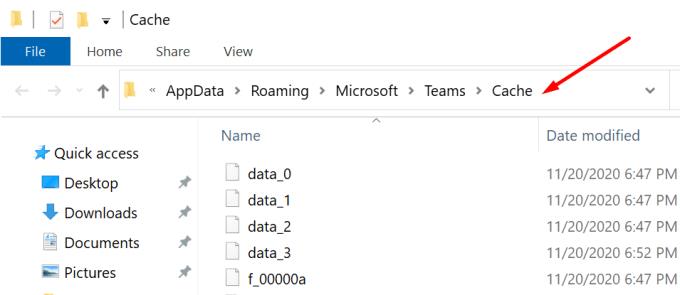
Löschen Sie dann auch den Cache, der unter diesen Ordnern gespeichert ist:
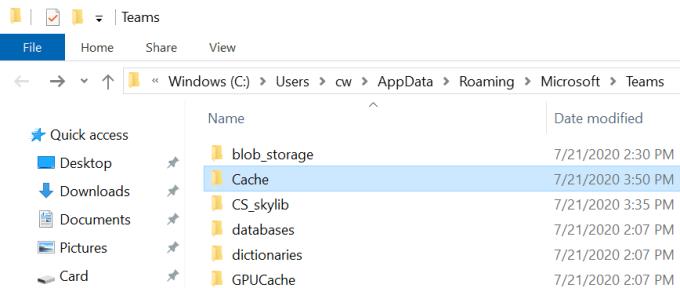
Starten Sie Teams erneut und prüfen Sie, ob Sie sich jetzt anmelden können.
Wenn nichts funktioniert hat, erstellen Sie ein neues Outlook-E-Mail-Konto. Verwenden Sie es dann, um ein neues Teams-Konto mit der kostenlosen Version des Dienstes zu erstellen.
Müssen Sie wiederkehrende Meetings in MS Teams mit denselben Teammitgliedern planen? Erfahren Sie, wie Sie ein wiederkehrendes Meeting in Teams einrichten.
Microsoft Teams unterstützt momentan nicht die native Übertragung von Meetings und Anrufen auf Ihren Fernseher. Aber Sie können eine Bildschirmspiegelungs-App verwenden.
Zurzeit ist es nicht möglich, anonyme Fragen in Microsoft Teams Live-Events zu deaktivieren. Selbst registrierte Benutzer können anonyme Fragen stellen.
Microsoft Teams bietet eine Vielzahl von Produktivitätsfunktionen. Erfahren Sie, wie Sie Ihr Profilbild ändern können und wo häufige Probleme auftreten können.
Detaillierte Anleitung zum Ausblenden/Anzeigen von Chats in Microsoft Teams mit Tipps zur Optimierung des Arbeitsbereichs. Entdecken Sie die Tricks, die 300 Millionen Teams-Nutzer anwenden.
Erfahren Sie, wie Sie den Microsoft Teams-Abwesend-Status blockieren und 5 praktische Lösungen, um Ihren Status auf "Verfügbar" zu halten. Tipps für Systemleerlauf und Ruhezustand inklusive.
Erfahren Sie, wie Sie die Microsoft Teams-Web-App effektiv nutzen können, um an Meetings teilzunehmen und Informationen auszutauschen.
Erfahren Sie, wie Sie Benachrichtigungen in Microsoft Teams effektiv deaktivieren können, um störende Unterbrechungen während der Zusammenarbeit zu vermeiden.
Benutzer können das Profilbild von Microsoft Teams auf dem Desktop und auf Mobilgeräten ganz einfach ändern. Lesen Sie den Beitrag, um zu erfahren, wie das auf Mac, Windows, iOS und Android geht.
Erfahren Sie, wie Sie Mitglieder in Microsoft Teams alphabetisch sortieren können. Nutzen Sie verschiedene Methoden und Tricks zur Effizienzsteigerung.
Erfahren Sie, wie Sie das Organigramm von Microsoft Teams einrichten können, um die Befehlskette in Ihrer Organisation klar darzustellen.
Erfahren Sie, wie Sie den Microsoft Teams-Status auf immer verfügbar setzen können, damit Sie während Meetings hervorragend kommunizieren können.
Um den Teams-Fehler CAA50021 zu beheben, verknüpfen Sie Ihr Gerät mit Azure und aktualisieren Sie die App auf die neueste Version. Wenn das Problem weiterhin besteht, wenden Sie sich an Ihren Administrator.
Wenn Microsoft Teams keine Bilder anzeigt, deaktivieren Sie die GPU-Hardwarebeschleunigung und leeren Sie den Cache für eine dauerhafte Lösung.
Erfahren Sie, wie Sie den unbekannten Microsoft Teams-Status beheben können. 6 bewährte Lösungen, um das Problem zu lösen und Ihre Produktivität zu steigern.
Um eine vorhandene Outlook-Besprechung in eine Teams-Besprechung umzuwandeln, wählen Sie die Besprechung in Ihrem Kalender aus und klicken Sie auf die Option Teams-Besprechung.
Um versteckte Microsoft Teams-Chats zu finden, suchen Sie nach dem Namen eines Chat-Teilnehmers, wählen Sie diesen Namen aus und der alte Chat wird wieder sichtbar.
Erfahren Sie, wie Sie einfach und effizient einen Microsoft Teams-Besprechungslink erstellen können. Teilen Sie den Link, um Ihr Team einzuladen und an Besprechungen teilzunehmen.
Erfahren Sie, wie Sie Benutzer in Microsoft Teams blockieren können, um Ihre Benutzererfahrung zu verbessern und lästige Kontakte zu vermeiden.
Mit Microsoft Teams können Sie ein bestimmtes Hintergrundbild festlegen, um zu verbergen, was während Videokonferenzen hinter Ihnen sichtbar ist.
Haben Sie RAR-Dateien, die Sie in ZIP-Dateien konvertieren möchten? Erfahren Sie, wie Sie RAR-Dateien in das ZIP-Format konvertieren.
Müssen Sie wiederkehrende Meetings in MS Teams mit denselben Teammitgliedern planen? Erfahren Sie, wie Sie ein wiederkehrendes Meeting in Teams einrichten.
Wir zeigen Ihnen, wie Sie die Farbe der Hervorhebung für Texte und Textfelder in Adobe Reader mit diesem schrittweisen Tutorial ändern können.
In diesem Tutorial zeigen wir Ihnen, wie Sie die Standard-Zoom-Einstellung in Adobe Reader ändern.
Spotify kann lästig sein, wenn es automatisch jedes Mal geöffnet wird, wenn Sie Ihren Computer starten. Deaktivieren Sie den automatischen Start mit diesen Schritten.
Wenn LastPass keine Verbindung zu seinen Servern herstellen kann, löschen Sie den lokalen Cache, aktualisieren Sie den Passwortmanager und deaktivieren Sie Ihre Browsererweiterungen.
Microsoft Teams unterstützt momentan nicht die native Übertragung von Meetings und Anrufen auf Ihren Fernseher. Aber Sie können eine Bildschirmspiegelungs-App verwenden.
Erfahren Sie, wie Sie den OneDrive-Fehlercode 0x8004de88 beheben können, damit Sie Ihren Cloud-Speicher wieder nutzen können.
Sind Sie neugierig, wie Sie ChatGPT in Microsoft Word integrieren können? Diese Anleitung zeigt Ihnen genau, wie Sie es in 3 einfachen Schritten mit dem ChatGPT für Word-Add-in tun können.
Halten Sie den Cache in Ihrem Google Chrome-Webbrowser mit diesen Schritten sauber.






![So deaktivieren Sie Benachrichtigungen in Microsoft Teams [AIO] So deaktivieren Sie Benachrichtigungen in Microsoft Teams [AIO]](https://cloudo3.com/resources8/images31/image-2249-0105182830838.png)

















